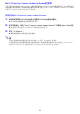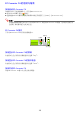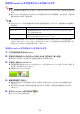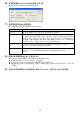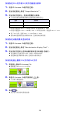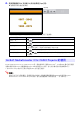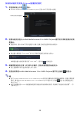User manual - A256_USB_Guide_ChineseS
14
如何将PowerPoint文件变换为ECA文件或PtG文件
z 在执行此处的任何操作之前,必须有一个用Microsoft Office PowerPoint 2003,2007或2010建立的
文件。
z 将PowerPoint文件变换为 ECA文件或PtG 文件需要将原文件从头到尾播放一遍。请注意,变换所需
要的时间基本上取决于播放时间。
z 用EZ-Converter FA开始变换操作将暂时改变电脑的画面设定,如下所示。变换操作结束后画面设
定将复原。
z 文件变换操作开始时,ECA文件或 PtG文件的画面分辨率将变为EZ-Converter FA设定的分辨率
(800 × 600, 1024 × 768, 1280 × 768或1280 × 800)。有关配置此设定的详情请参阅“如
何指定ECA文件或 PtG文件的画面分辨率”(第16页)。
如何将PowerPoint文件变换为ECA文件或PtG文件
1.
打开电脑的电源并启动Windows。
2.
将要保存变换后的ECA文件或PtG文件的USB盘(或存储卡)插入电脑。
z 要将ECA文件或 PtG文件保存在电脑的本地硬盘上时请跳过此步。
3.
在电脑上启动EZ-Converter FA。
z 若电脑的操作系统是Windows Vista或Windows 7,则启动EZ-Converter FA将使“用户帐户控制”信
息出现。此时请单击[允许] 或[ 是]。
z 画面显示EZ-Converter FA窗口。
4.
根据需要配置下列设定。
z 指定ECA文件或 PtG文件画面的分辨率。请参阅 “如何指定ECA 文件或PtG 文件的画面分辨率”
(第16页)。
z 若原文件中含有动画,则指定动画的最长显示时间。请参阅 “如何指定动画的最长显示时间”
(第16页)。
5.
单击EZ-Converter FA窗口顶部的 钮。
z 用于打开文件的对话框出现。
操作系统 : 变化 :
Windows XP z 画面的分辨率变为800 × 600, 1024 × 768, 1280 × 768或1280 × 800。
z 显示卡的硬件加速无效。
Windows Vista或Windows 7 z 画面的分辨率变为800 × 600, 1024 × 768, 1280 × 768或1280 × 800。
z Windows变为基本模式(Windows Aero
TM
无效)。